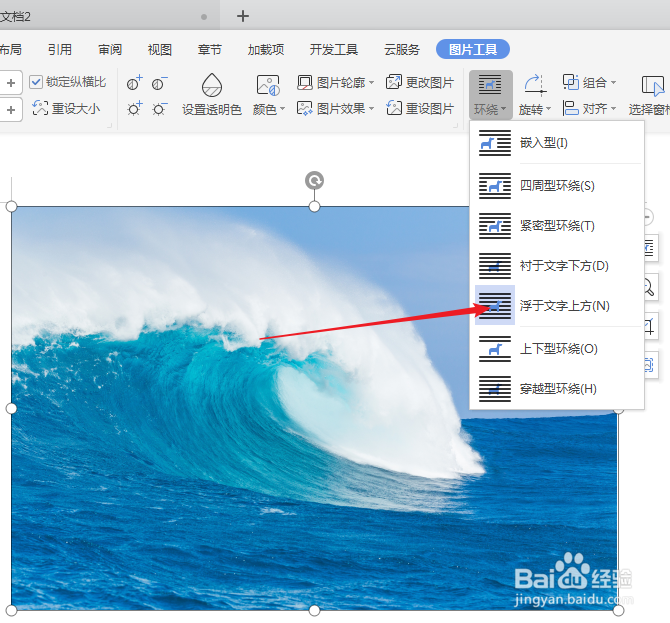1、打开WPS,建立空白文字文档。
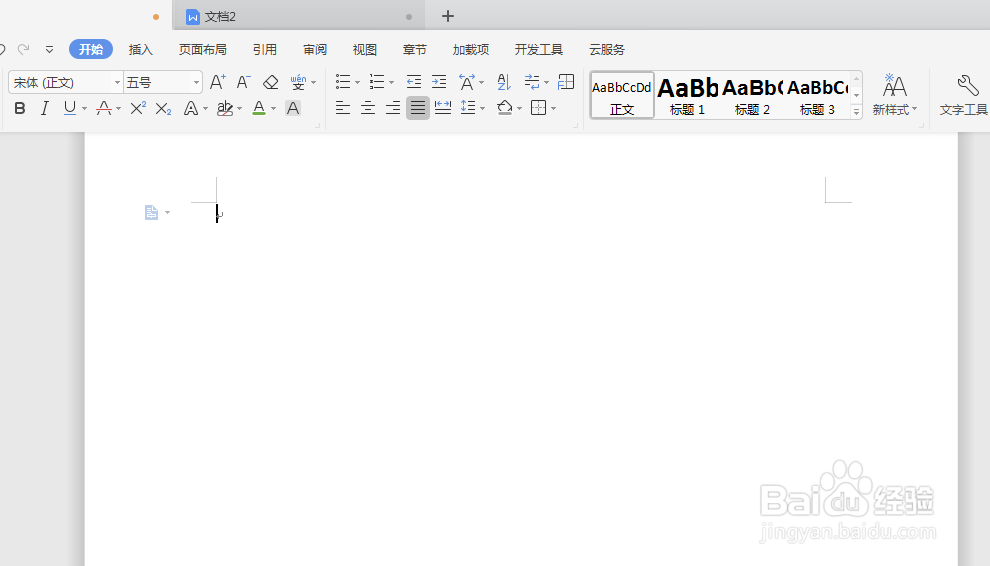
2、插入一张图片,在【环绕】中可以看到,图片默认使用的是【嵌入式】。

3、点击【文件】—【选项】。
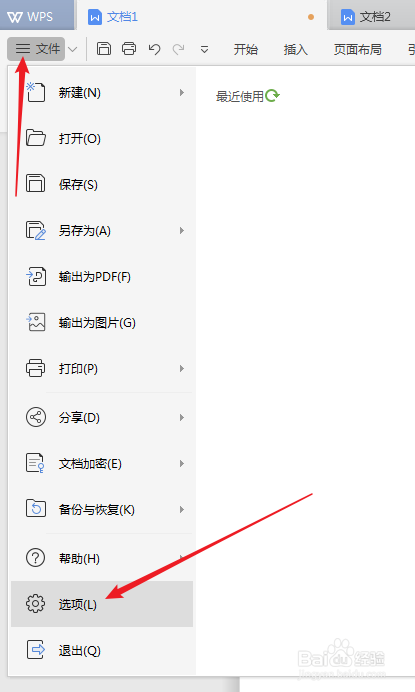
4、在打开的【选项】设置窗口中,点击左侧的【编辑】,在右侧窗口最下方的【剪切和粘贴选项嘉滤淀驺】中,【将图片插入/粘贴为】选项默认设置的是【嵌入型】。这就是为什么插入的图片默认都是嵌入式。
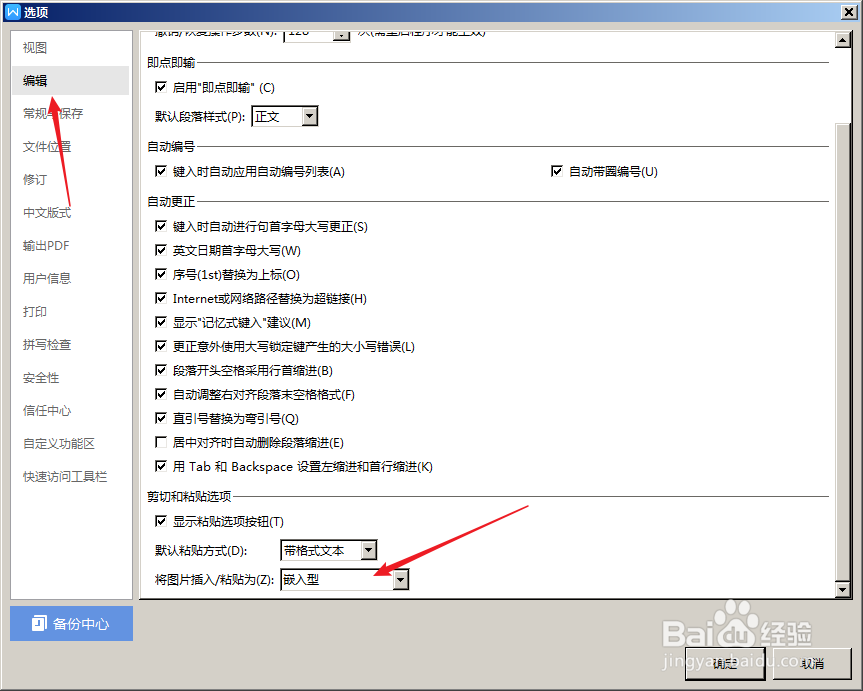
5、点开选项,出现其他多种环绕方式。根据自身需要选择其中的一种。

6、则下次再次插入图片时,图片就会默认使用选定的环绕方式。
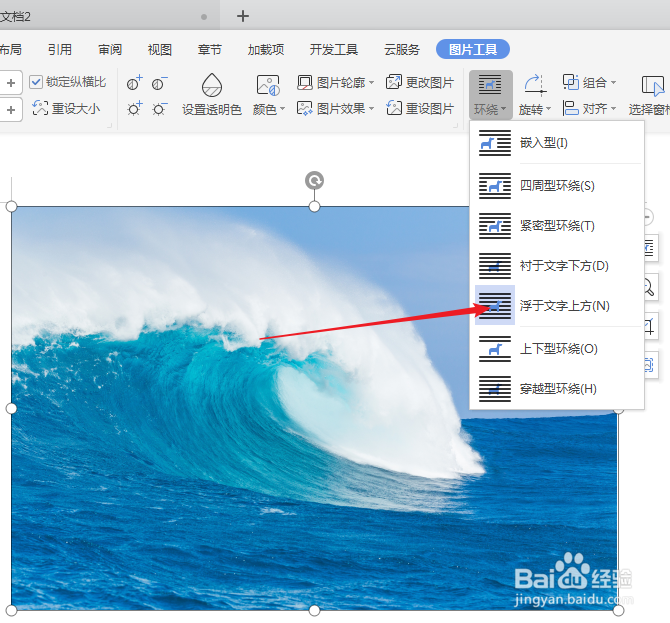
时间:2024-10-12 06:44:29
1、打开WPS,建立空白文字文档。
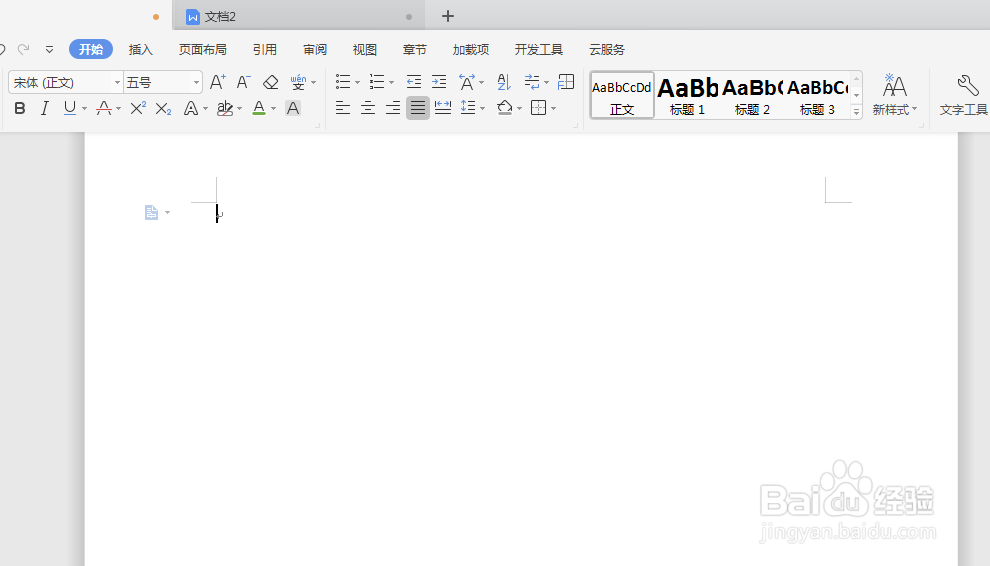
2、插入一张图片,在【环绕】中可以看到,图片默认使用的是【嵌入式】。

3、点击【文件】—【选项】。
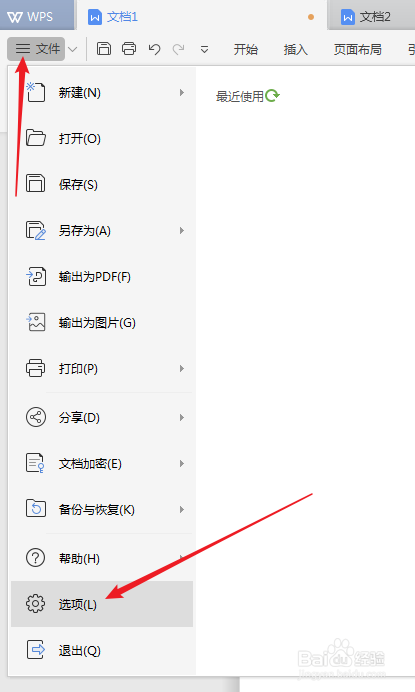
4、在打开的【选项】设置窗口中,点击左侧的【编辑】,在右侧窗口最下方的【剪切和粘贴选项嘉滤淀驺】中,【将图片插入/粘贴为】选项默认设置的是【嵌入型】。这就是为什么插入的图片默认都是嵌入式。
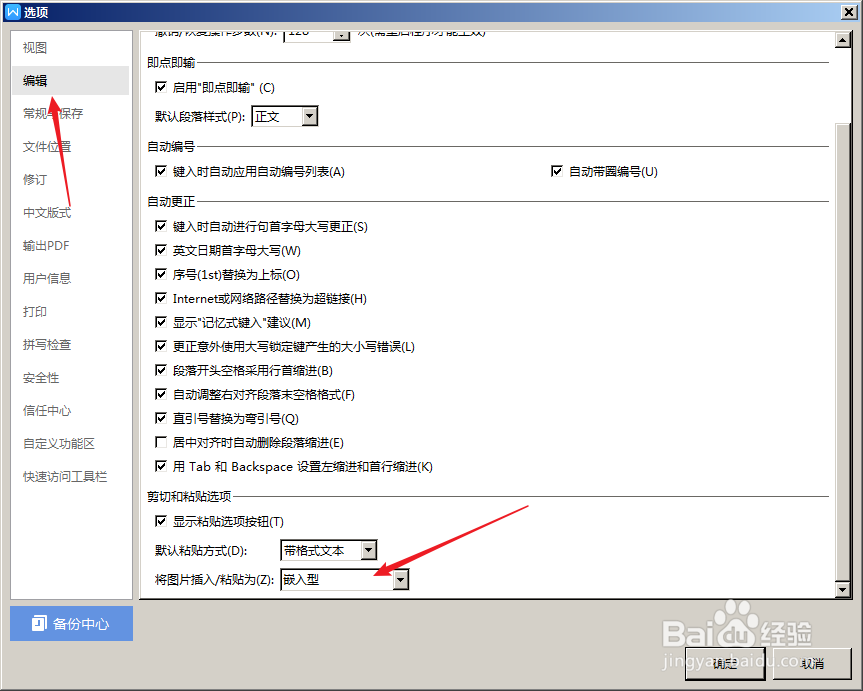
5、点开选项,出现其他多种环绕方式。根据自身需要选择其中的一种。

6、则下次再次插入图片时,图片就会默认使用选定的环绕方式。